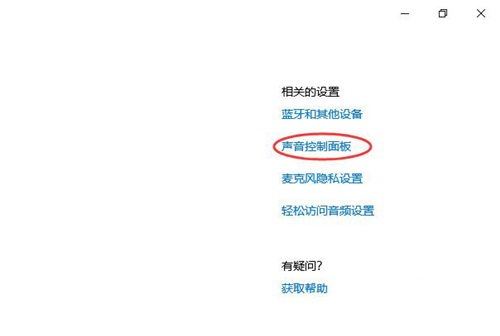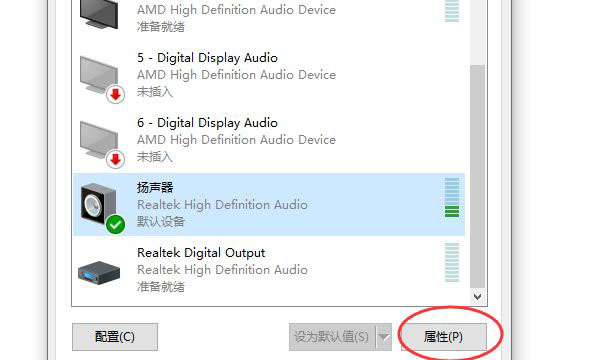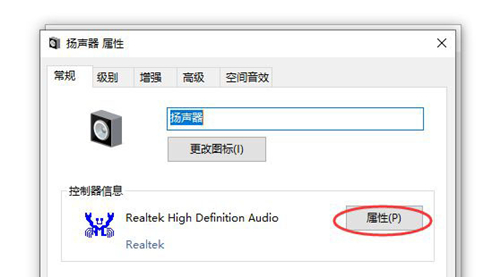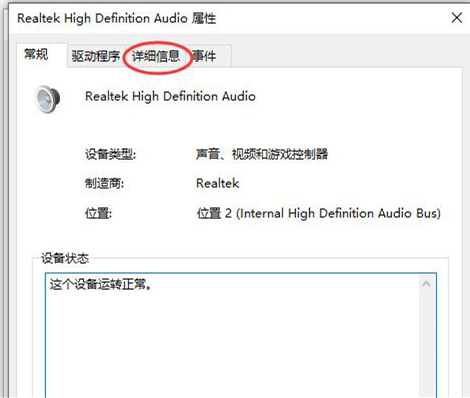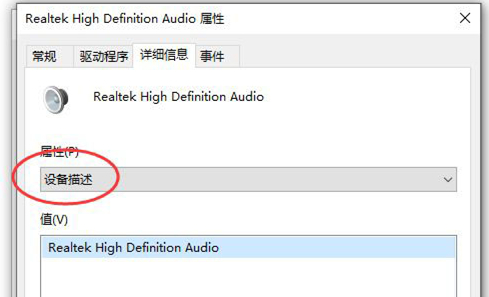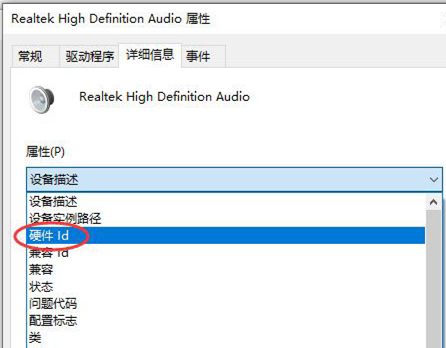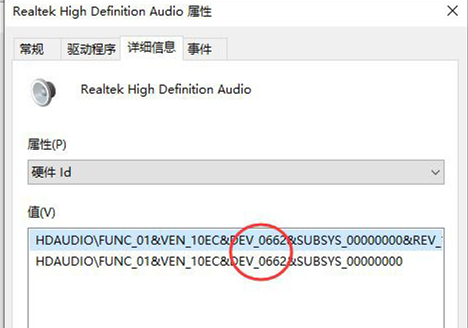Win10如何查看声卡ID?Win10查看声卡ID的方法
|
最近有用户反映在使用Win10系统时,遇到了没办法解决的情况,Win10怎么查看声卡ID?电脑声卡想要看看型号,该怎么查看呢?针对这一问题,本篇带来了Win10系统查看声卡ID的方法,分享给大家,感兴趣的用户继续看下去吧。 Win10查看声卡ID的方法 在电脑任务栏选择声音图标后鼠标右键按钮。 打开菜单列表单击打开声音设置选项。 打开声音的界面后单击声音控制面板选项。 打开声音设置的界面在播放选项卡中选择扬声器后再单击属性按钮。 打开扬声器属性的界面在常规选项卡单击属性按钮。 打开该声卡的属性界面单击详细信息选项卡。 切换详细信息的选项卡的界面后在属性单击下拉框按钮。 打开菜单列表单击硬件Id选项。 在值的框显示当前声卡的Id,而在这演示的声卡的Id为0662,也是说声卡的Id为662。 |